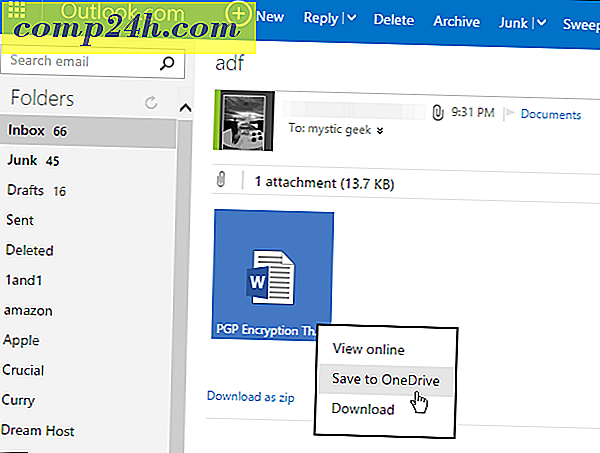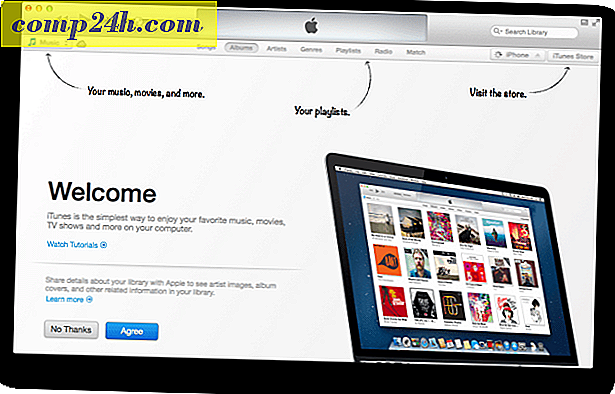Könnyen telepítheti a Windows 7 Dual Booting VHD meghajtó használatát

Már több hete futottam a Windows 7 Release Candidate 1-et, és azt hiszem, végül el tudom kezdeni a dolgokról beszélgetni.
Mielőtt ezt megtenném, úgy gondolom, hogy csak akkor lehet fairly először beszélni arról, hogy az összes groovyReaders könnyen telepíthető a Windows 7 kockázatmentes, így nem csak a Windows 7-ről olvashat, de tényleg ÉRVÉNYES!
Így a dolgok egyszerűbbé tétele érdekében megmutatom a legegyszerűbb módszert a Windows 7 Release Candidate telepítéséhez a teszteléshez és a játékhoz, ugyanakkor nem ütköztek a jelenlegi Windows Install rendszerrel - még akkor is, ha csak 1 merevlemez a számítógépen. Ezt DUAL BOOT konfigurációnak nevezik. De lényegében megmutatom neked, hogyan kell használni a natív VHD támogatását a Windows 7 rendszerben a fizikai gép indításához. Az alábbiakban részletesebben megmagyarázom.


Lássunk neki!
Megjegyzés - A Windows 7 kettős rendszerindító telepítéséhez legalább 20 GB szabad hely szükséges a rendszer egyik merevlemezén.
1. Töltse le a Windows 7 RC-t. FYI - A legtöbb számítógéphez és alkalmazáshoz valószínűleg csak le kell töltenie a 32 bites verziót. Ha a számítógéped ~ 6-12 hónapos, akkor jó alkalom, hogy kipróbálj egy 64 bites verziót.

A letöltési folyamat során a rendszer kéri a Windows Live ID-t. Ha van egy hotmail fiókod, használd ezt. Egyébként egyszerűen hozzon létre egy Live ID azonosítót, és a Windows 7 RC 1 termékkulcsát kapja.
2. Miután a letöltés befejeződött, írja be a .ISO fájlt egy DVD-re, és indítsa újra a meghajtó DVD-jét, hogy a DVD-meghajtóról induljon el.
3. Nyomja meg a Shift + F10 billentyűt, amikor megjelenik a Windows telepítése képernyő (az alábbiak szerint).

Most létrehozunk egy virtuális merevlemezt (.VHD) a fizikai merevlemezére.
4. Írja be a partíciót a parancsablakban

Írja be a vdisk fájl létrehozását = c: win7boot.vhd maximum = 20480 type = expandable és nyomja meg az Enter billentyűt

Az 5. lépésben csak a " maximum = 20480 " beállítást lehet beállítani. Ez a beállítás szabályozza a Windows 7 által használt virtuális merevlemez méretét. 20480 = 20 koncert, amelyeknek bőven kell lenniük néhány alkalmazás teszteléséhez és telepítéséhez. Ha van a meghajtó területe, akkor növelje ezt a 40960-ra. Egy dolog megjegyezni, hogy a Windows 7 futása után hozzáférhet a rendszer többi meghajtójához, így csak az operációs rendszert lefoglalhatja a virtuális lemezt minden alkalmazás telepíthető a fizikai lemezre vagy USB-meghajtóra stb.
6. Típus Válassza a vdisk file = c: win7boot.vhd parancsot, majd nyomja meg az Enter billentyűt

7. Írja be a Vdisk csatolása és a Bevitel gombot

8. Írja be az Exit (Exit) és nyomja meg az Enter gombot

Ezen a ponton, amit csináltál, hozzon létre egy virtuális lemezt a merevlemezes meghajtó C: meghajtójába, és csatlakoztassa azt úgy, hogy a Windows 7 telepítője megtekinthesse a telepítéskor. Ha meg szeretné tekinteni a praktikus munkáját,
Írja be a Dir c: és Nyomja meg az Enter billentyűt

Ok most már kész volt elindítani a Windows 7 telepítését a .VHD virtuális meghajtó használatával!
9. A Command (cmd.exe) ablakban írja be a Kilépés parancsot a parancsablak bezárásához, majd kattintson a Tovább gombra a Windows 7 telepítőablakában

10. Kattintson az Install Now gombra

11. Jelölje be a " Elfogadom a licencfeltételeket ", és a Tovább gombra

12. Kattintson az Egyéni (Speciális)

13. Kattintson az Unallocated Space lemezre, amely megfelel az 5. lépésben létrehozott meghajtó méretének. Az én példámban egy 20 GB (GigaByte) merevlemezt hoztam létre, amelyet az alábbi 1. lemezként mutatunk be. Ez az én .VHD virtuális meghajtó. Kettős lesz a bootolás. Miután kiválasztotta, kattintson a Tovább gombra
Megjegyzés: figyelmen kívül hagyhatja a Windows hibát "A Windows nem telepíthető erre a lemezre"


MINDEN KÉSZ! A Windowsnak el kell kezdenie a telepítést a System C meghajtóval létrehozott .VHD fájl segítségével a Windows 7 Install telepítéséhez a jobb oldali képen látható módon.
Miután a telepítés befejeződött, és újraindítja a számítógépet, a Windows rendszerindító kezelője megadja a lehetőséget, hogy indítsa el az eredeti operációs rendszert. VAGY, indítsa el a Windows 7-et natív módon a .vhd fájlból, amelyre a Windows 7-t létrehozta és telepítette. VERY GROOVY !!


Most nézze meg ezt a képernyőképet. Ez tényleg hűvös. Miután beindította a Windows 7 gépet, észreveheti, hogy az összes fizikai meghajtót látja. Valójában, ha megnézed a .VHD (Virtual Hard Disk) tárolt fizikai lemezt, látni fogod a .VHD fájlt, amelyre a Windows 7 telepítve van! A példában a C: a rendszer meghajtó, ahol a Windows 7 telepítve van, és a D meghajtó a fizikai lemezem. Lásd a Win7Boot.VHD fájlt? Ez az én C: Drive. Groovy ehh! (és egy kicsit elme fúj) ...

Van értelme? Kérdései vannak? Hadd ismerjem meg itt vagy a fórumban!
Címkék: windows-7, telepítés, vhd, dual-boot, lemezpart, rc, kiadás, jelölt, virtuális merevlemez